Oavsett om ingångsfördröjningen är låg eller inte, påverkar det din njutning i VALORANT, ett målbaserat spel. Men den goda nyheten är att du kan minska ingångsfördröjningen genom att justera några inställningar.
Prova dessa korrigeringar:
Du kanske inte behöver pröva dem alla; arbeta dig bara ner i listan tills du hittar den som fungerar.
- Installera alla Windows-uppdateringar
- Ta bort tillfälliga filer
- Inaktivera Windows 10-spelläge
- Uppdatera dina drivrutiner
- Inaktivera helskärmsoptimeringar
- Ställ in Prioritet till hög
- Optimera inställningarna i spelet
1. Installera alla Windows-uppdateringar
Innan du hoppar in i de snuskiga optimeringarna är det mycket viktigt att du ser till att du använder den senaste versionen av Windows 10. Det är snabbt, gratis och enkelt att ladda ner och installera. Den senaste versionen av Windows 10 har många exklusiva nya optimeringar för de flesta spel.
Så här kontrollerar du vilken version av Windows du använder:
1) Skriv in i sökrutan Winver . Klicka sedan på Winver-kommandot från resultaten.
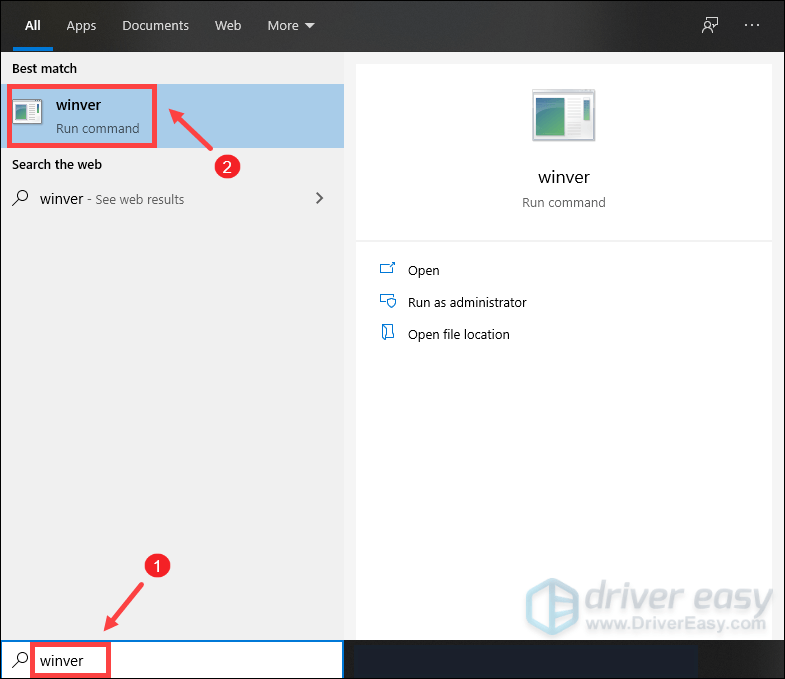
2) Nu kan du veta vilken version av Windows som körs. Windows 10 version 20H2 har kommit ut, så om du kör den senaste versionen, följ instruktionerna nedan för att installera Windows-uppdateringar.
Så här installerar du Windows-uppdateringar:
1) Skriv in i sökrutan Sök efter uppdateringar . Klick Sök efter uppdateringar från resultat.
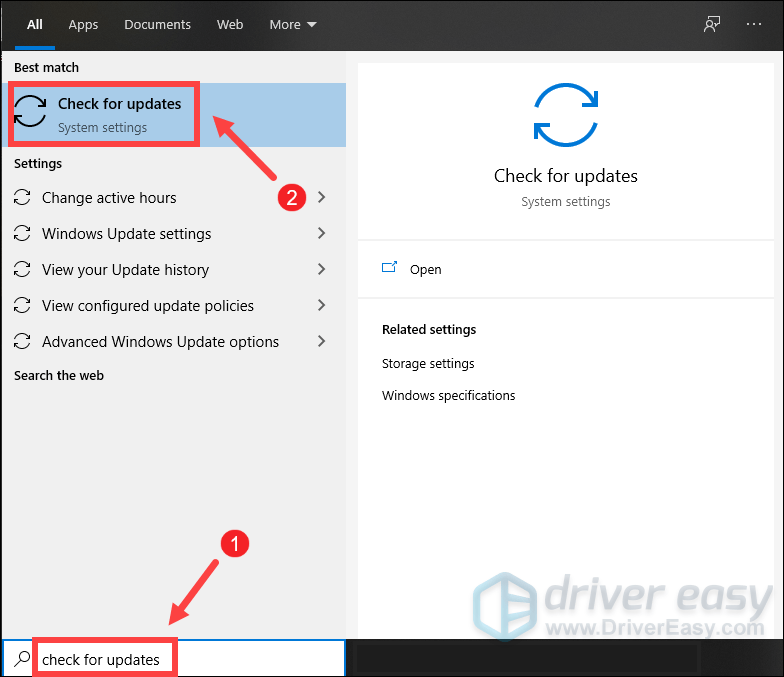
2) Klicka på Sök efter uppdateringar flik. Om det finns uppdateringar tillgängliga börjar det automatiskt ladda ner och installera det. Vänta bara tills den är klar och du bör bli ombedd att starta om datorn.

Om det inte hjälpte dig att lösa problemet med ingångsfördröjningen, oroa dig inte. Det finns andra korrigeringar du kan prova.
2. Ta bort tillfälliga filer
Som namnet antyder är tillfälliga filer den typ av filer som lagrar tillfällig data som skapas av Windows själv eller programmen. Men de tar upp lite hårddiskutrymme vilket gör det mindre lyhört. För att minska inmatningsfördröjningen ska du radera dessa filer och det kommer inte att orsaka några problem.
Så här kan du ta bort tillfälliga filer:
1) Tryck på på tangentbordet Windows-logotypnyckel och R samtidigt för att anropa rutan Kör.
2) Typ % temp% och tryck sedan på Stiga på på tangentbordet.
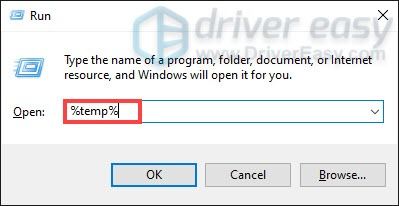
3) Ta bort alla filer i temp mapp. (Tryck Ctrl och TILL samtidigt för att välja alla filer. Högerklicka sedan och välj Radera .)
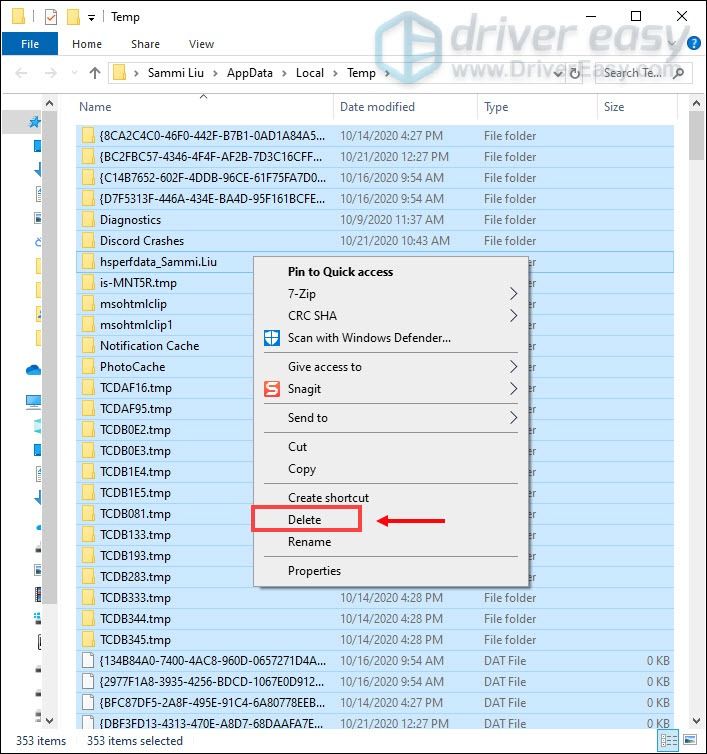
4) Om ett fönster dyker upp och säger det Åtgärden kan inte slutföras , kryssa bara i rutan Gör detta för alla aktuella objekt och klicka Hoppa .
5) Gå nu till din Återvinningstunna från skrivbordet. Högerklicka på den och välj Töm papperskorg .
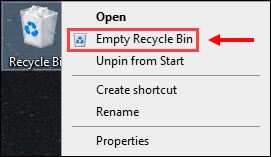
6) Klicka på Ja .
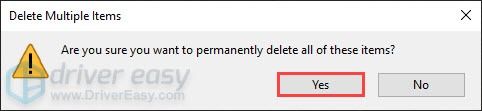
När du har tagit bort temporära filer, spelar du VALORANT och kontrollerar om du kan redigera snabbare.
3. Inaktivera spelläge i Windows 10
Spelläge är en funktion i Windows 10 som fokuserar systemresurser på spel när de är aktiverade. Det var tänkt att göra spel till en mycket bättre upplevelse, men det verkar motsatsen är sant. Faktum är att det äventyrar ingångsfördröjningen. För att minska ingångsfördröjningen bör du inaktivera spelläget.
Så här gör du:
1) Tryck på på tangentbordet Windows-logotypnyckel och Jag för att öppna Inställningar.
2) Klicka på Spel .
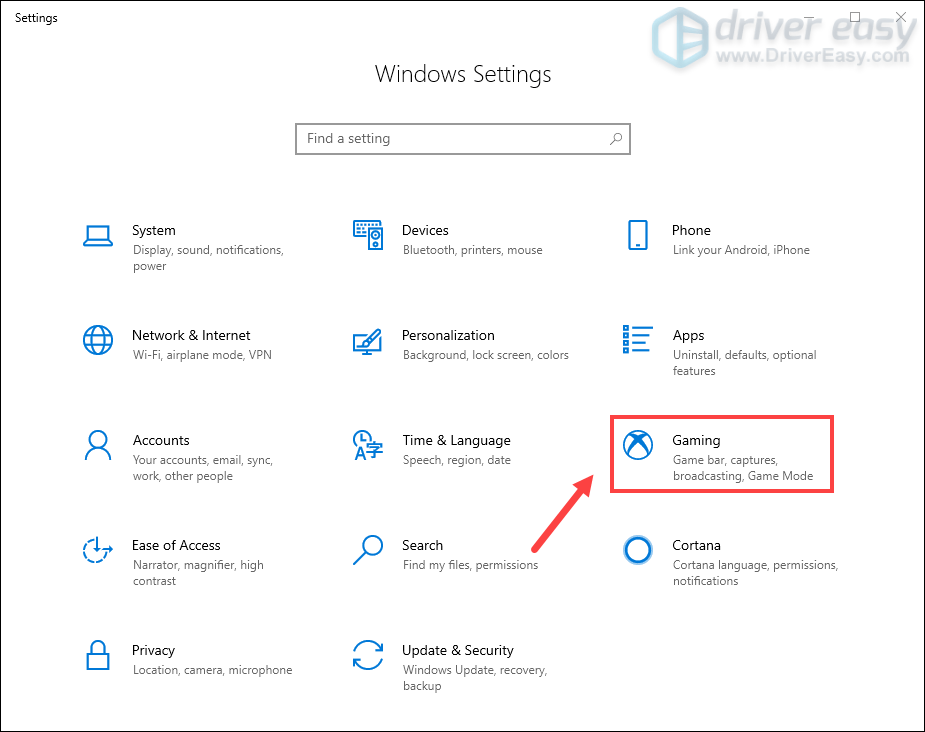
3) Från den vänstra rutan väljer du Spelläge . Slå sedan av Spelläge .
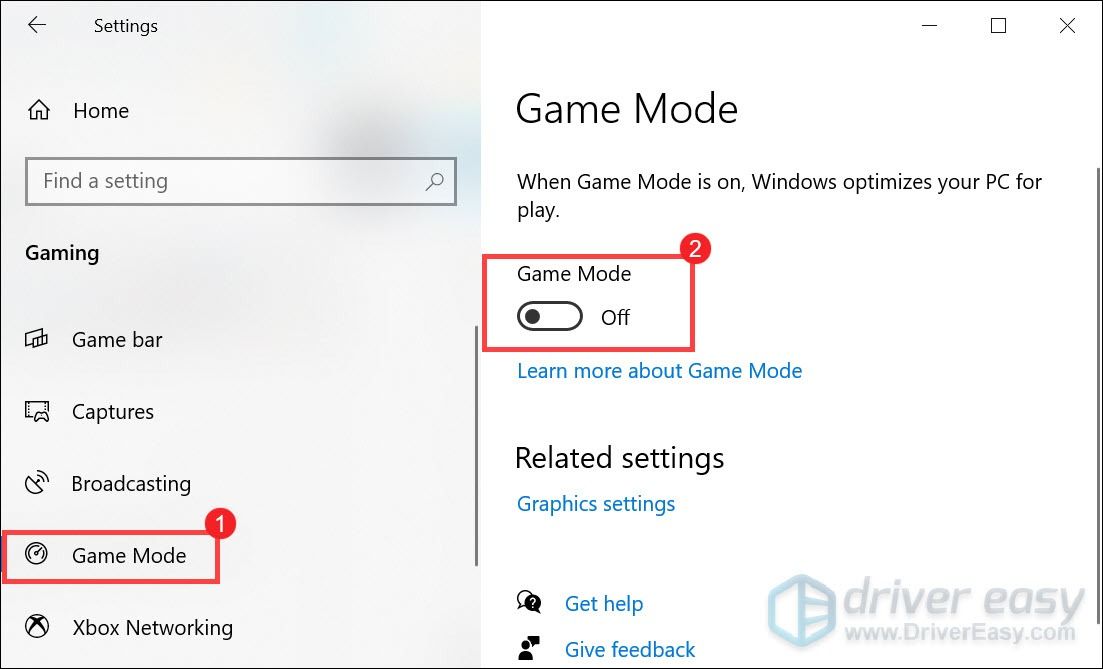
När du har gjort dessa spelar du VALORANT och kontrollerar om det är mer lyhört. Om din ingångsfördröjning fortfarande är så hög, prova nästa fix nedan.
4. Uppdatera dina drivrutiner
Speciellt dina drivrutiner, mus, tangentbord och grafikdrivrutiner kan påverka ditt spel. För att göra din kontroll mer känslig måste du kontrollera om det finns drivrutinsuppdateringar tillgängliga.
För att uppdatera dina drivrutiner kan du gå till Enhetshanteraren för att söka efter uppdateringar en efter en. Men notera att Windows inte alltid ger dig de senaste drivrutinsversionerna. Så du måste fortfarande gå till tillverkarens webbplats för att ladda ner och installera de senaste drivrutinerna som motsvarar ditt system om du stöter på några problem i framtiden.
ELLER
Om du inte har tid, tålamod eller datorkunskaper för att uppdatera drivrutiner manuellt kan du göra det automatiskt med Förare lätt .
Driver Easy känner automatiskt igen ditt system och hittar rätt drivrutiner för det. Du behöver inte veta exakt vilket system din dator kör eller riskerar att ladda ner och installera fel drivrutin.
Så här uppdaterar du drivrutiner med Driver Easy:
1) Ladda ner och installera Driver Easy.
2) Kör Driver Driver Easy och klicka på Skanna nu knapp. Driver Easy kommer sedan att skanna din dator och upptäcka eventuella problemdrivrutiner . (Videospel är grafikintensiva. Så att uppdatera grafikdrivrutinerna kan förbättra datorns spelprestanda avsevärt.)
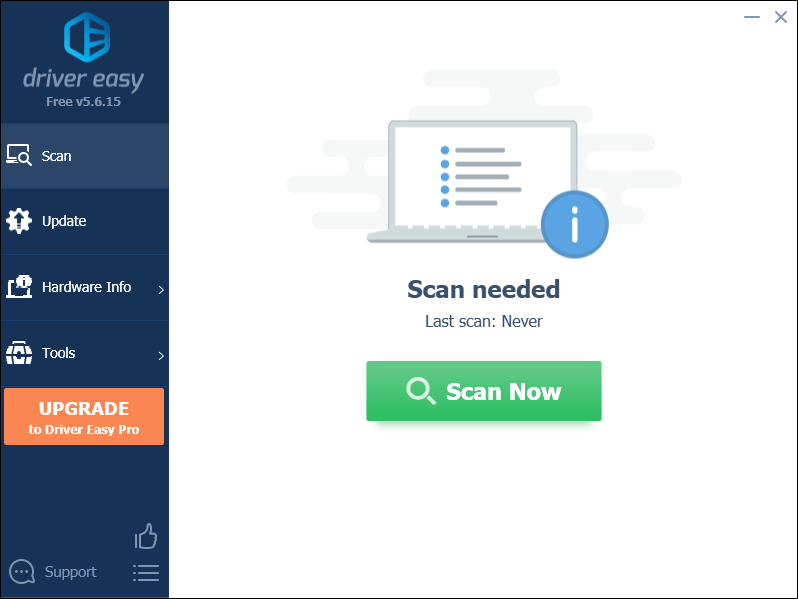
3) Klicka på Uppdatering knappen bredvid den flaggade drivrutinen för att automatiskt ladda ner rätt version av den drivrutinen, sedan kan du installera den manuellt (du kan göra detta med den GRATIS versionen).
Eller klicka Uppdatera alla för att automatiskt ladda ner och installera rätt version av Allt de drivrutiner som saknas eller är inaktuella på ditt system. (Detta kräver Pro-version som kommer med fullt stöd och a 30-dagars pengarna tillbaka garanti. Du uppmanas att uppgradera när du klickar på Uppdatera alla.)
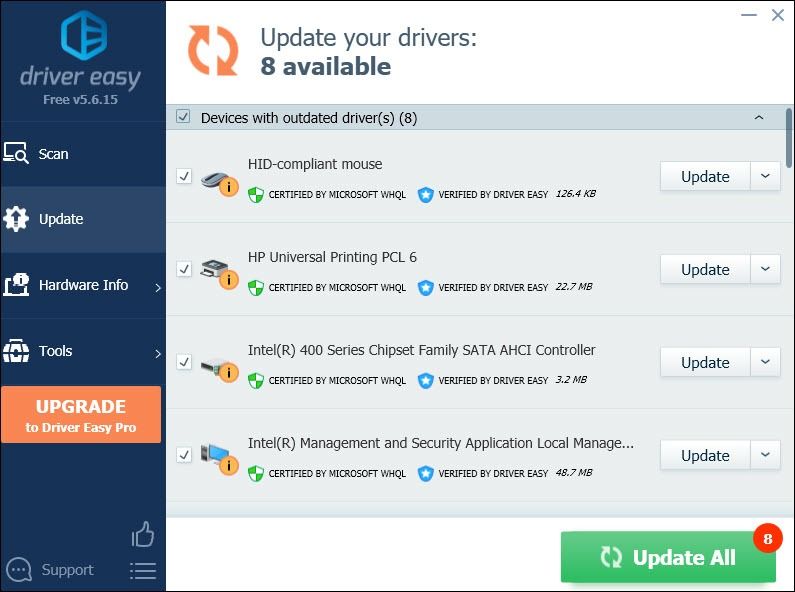 Pro-versionen av Driver Easy levereras med fullständig teknisk support. Om du behöver hjälp, kontakta Driver Easy supportteam på support@letmeknow.ch .
Pro-versionen av Driver Easy levereras med fullständig teknisk support. Om du behöver hjälp, kontakta Driver Easy supportteam på support@letmeknow.ch . När du har uppdaterat dina drivrutiner startar du om datorn och spelar VALORANT för att kontrollera om ingångsfördröjningen har minskat. Om ingångsfördröjningen fortfarande är så hög, prova nästa fix nedan.
5. Inaktivera helskärmsoptimeringar
Helskärmsoptimering är en funktion som är utformad för att förbättra dina dators prestanda under spelsessioner. Men det finns vissa spel som särskilt påverkas av låga FPS- och ingångsfördröjningsproblem när spelare möjliggör optimering av helskärm. För att lösa problemet bör du inaktivera helskärmsoptimeringar:
1) Tryck på på tangentbordet Windows-logotangent + R samtidigt för att anropa rutan Kör.
2) Öppna C: / Riot Games / VALORANT / live / ShooterGame / Binaries / Win64 .

3) Välj Kompatibilitet flik. Markera rutan Inaktivera helskärmsoptimeringar . Klicka sedan Ansök> OK .

När du har tillämpat ändringarna, spela VALORANT så ska du kunna se en märkbar skillnad. Om det fortfarande är så laggy kan du prova nästa åtgärd nedan.
6. Ställ in Prioritet till hög
Även om din dator kan hantera VALORANT måste du ställa in spelets prioritet till hög om du vill att ditt spel ska vara mer lyhört.
Så här gör du:
1) Se till att du har öppnat VALORANT.
2) Tryck på på tangentbordet Windows-logotangent + R samtidigt för att anropa rutan Kör. Skriv sedan taskmgr .

3) Välj Detaljer flik. Lokalisera VALORANT . Högerklicka på den och välj Ställ in prioritet> Hög .

Spela nu VALORANT och kontrollera om din ingångsfördröjning minskar.
7. Optimera inställningarna i spelet
Ibland kan inställningar som standard inte ge dig de bästa resultaten. Istället kan du optimera dem för att få den bästa spelupplevelsen.
Här är de rekommenderade inställningarna:
1) Öppna VALORANT. Klicka på de två raderna längst upp till vänster på skärmen. Välj sedan INSTÄLLNINGAR .
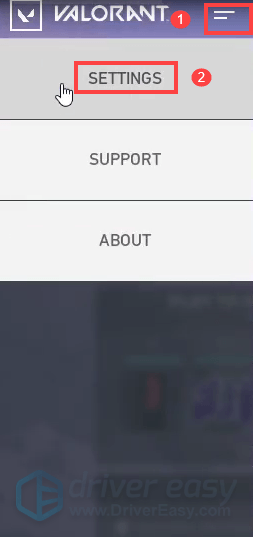
2) Under VIDEO väljer du ALLMÄN underflik. Ställ sedan in Fullskärm för Visningsläge .
3) Välj GRAFIKKVALITET underflik. Ställ in dessa rekommenderade inställningar för VALORANT:
Materialkvalitet: Med
Texturkvalitet: Med
Detaljkvalitet: Med
UI-kvalitet: Med
VSync: Av
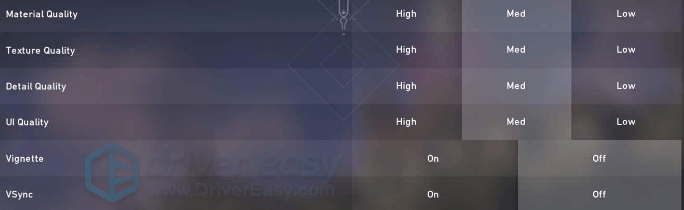
När du har sparat ändringarna, spelar du VALORANT och du bör kunna uppnå låg ingångslatens.
Förhoppningsvis kan det här inlägget ge dig en betydande förbättring av spelet. Om du har några idéer eller frågor, lämna oss gärna en kommentar nedan.

![[Löst] Steam Kan inte synkronisera molnfel](https://letmeknow.ch/img/knowledge-base/F9/solved-steam-unable-to-sync-cloud-error-1.png)




![[LÖST] iPhone ansluter inte till pc | snabbt & enkelt!](https://letmeknow.ch/img/knowledge/05/iphone-not-connecting-pc-quickly-easily.jpg)